[GeoServer (SQL View : parametric SQL View 사용하기)]
*SQL 뷰 참고자료 : https://docs.geoserver.org/stable/en/user/data/database/sqlview.html
SQL Views — GeoServer 2.16.x User Manual
SQL Views The traditional way to access database data is is to configure layers against either tables or database views. Starting with GeoServer 2.1.0, layers can also be defined as SQL Views. SQL Views allow executing a custom SQL query on each request to
docs.geoserver.org
* SQL View : SQL View 쿼리를 매개 변수화 하여 WMS 및 WFS 요청 모두에 매개 변수 값을 제공 및 레이어 표출
1) SQL View를 생성 후 SQL View 편집 창에서 뷰이름과 SQL 구문을 작성한다.
- SQL View > SQL 구문에서 parameter값을 지정해 주는 방법 : '%변수명%'

2) 스크롤을 내려 "SQL 뷰 파라미터 설정"에서 "SQL로부터 파라미터 추론하기" 버튼을 클릭 후
파라미터 추론을 완료하면 속성필드에서 "Geometry 유형 및 SRID 추론하기"를 체크하고 새로고침을 누른다.
- 유효성 검사 정규 표현식을 작성해야한다.
- [날짜] 정규화표현식 : ^(19|20)\d{2}-(0[1-9]|1[012])-(0[1-9]|[12][0-9]|3[0-1])$
- 공간 쿼리가 작동하려면 올바른 SRID (공간 참조 ID)가 필요!

3) 레이어 편집으로 이동하게 되며, "데이터로부터 계산하기", "원본 영역으로부터 계산하기"를 차례로 누른다.
"스키마 상세정보"에서 설정한 parameter값을 다시 확인 할 수 있고 모두 완료했으면 "저장" 버튼을 클릭한다.
- "Edit sql view"를 누르게 되면 SQL 편집창으로 돌아갈 수 있다.
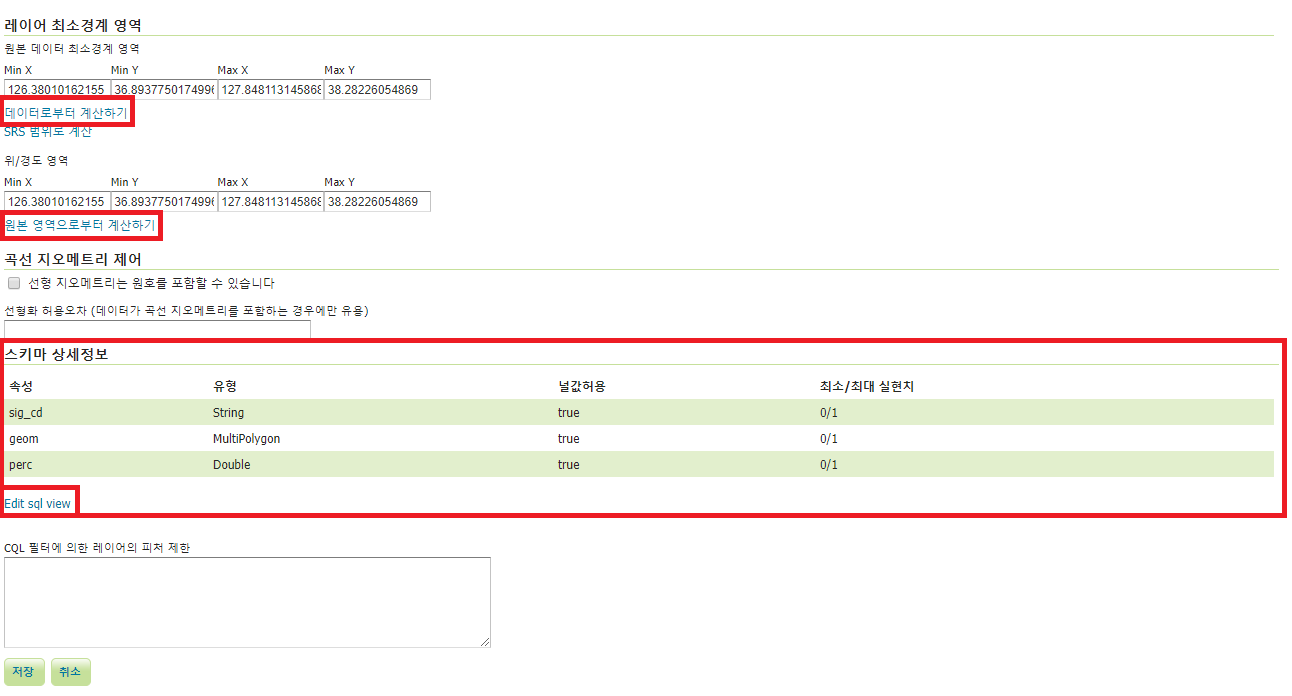
4) 만약 해당 레이어에 적용할 스타일을 미리 만들어 두었다면, 레이어 편집 > 발행 > WMS 설정 > [기본 스타일]에서
스타일 지정 후 저장한다.


* 참고자료 (SQL)
'IT 개발 > GeoServer' 카테고리의 다른 글
| GeoServer - Service Exception 에러 (0) | 2020.11.02 |
|---|---|
| GeoServer (SQL View 생성) (4) | 2020.02.06 |
| GeoServer 사용하기 (Proxy 설정하여 GeoServer Layer 가져오기) (0) | 2020.02.05 |
| GeoServer 사용하기 (스타일 작업) (0) | 2020.02.03 |
| GeoServer 사용하기 (새로운 레이어 추가, 발행, 미리보기) (0) | 2020.02.03 |


